
Sisu
Parim viis PSP-mängude mängimiseks Windows 10-s on emulaatori kasutamine. Soovitame tungivalt kasutada PPSSPP-d, mis on tasuta ja avatud lähtekoodiga tarkvara, mis võimaldab teil mängida oma lemmik-PSP-mänge arvutis täiskõrglahutusega.
PSP või PlayStation Portable on pihuarvuti mängukonsool, mille Sony avaldas esmakordselt 2004. aastal. See võimaldab optilise ketta formaadis salvestatud mänge mängida kõikjal. Seda seadet on müüdud üle 80 miljoni ühiku, viimane riistvara vedu lõppes 2014. aastal.
Käivitage PPSSPP abil oma arvutis ükskõik milline PSP-mäng
Kui teil on puudu oma lemmik-PSP-mängude mängimisest, näiteks Lumines, Metal Gear Solid: Peace Walker või Final Fantasy: Crisis Core, siis ärge muretsege, sest saate neid mänge siiski oma arvuti abil nautida. Kõik, mida peate tegema, on PPSSPP emulaatori arvutisse allalaadimine.
Peaksite veenduma, et teie arvuti vastab vajalikele süsteeminõuetele.
- Protsessor: mis tahes kaasaegne protsessor
- GPU: mis tahes GPU, mis suudab OpenGL 2.0-ga hakkama saada.
Samuti peate oma PSP mängufaili arvutisse kopeerima.
- Sisestage UMD-ketas oma PSP-le, mis töötab kohandatud püsivara abil.
- Ühendage PSP arvutiga USB-kaabli abil.
- Vajutage PSP peamenüüs Vali. Avanevas menüüs valige UMD USB-seadmena.
- Valige menüüs Seaded USB-ühendus.
- Teie arvutis ilmub kaust, mis sisaldab virtuaalset ISO-faili. Mängu arvutisse kopeerimiseks lohistage see lihtsalt oma kõvakettale ja kopeerimine algab.
PPSSPP installimine Windows 10-ssePSP-mängude mängimiseks
Selle emulaatori installimine arvutisse on lihtne, kuna peate vaid selle alla laadima ja seejärel käivitama.
Vajalik aeg: 10 minutit.
Laadige alla ja installige PPSSPP
- Minge PPSSPP ametlikule veebisaidile.
Külastage oma brauserit kasutades aadressi https://www.ppsspp.org/.
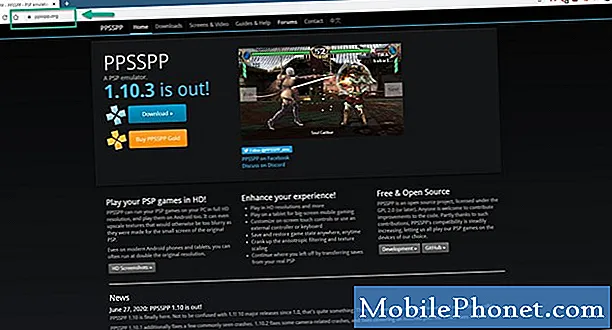
- Klõpsake linki Laadi alla.
See avab lehe, kust leiate erinevate platvormide allalaadimislingi.
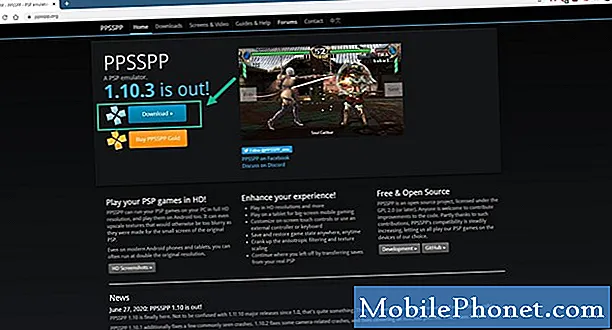
- Allalaadimise alustamiseks klõpsake Windowsi uusimat ZIP-faili versiooni.
Selle leiate jaotisest PPSSPP for Windows.
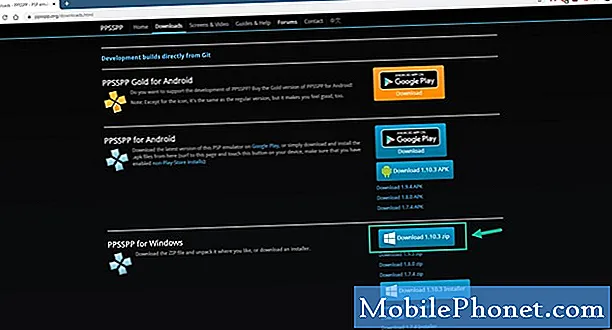
- Avage allalaaditud ZIP-fail ja pakkige see välja.
See eraldab kõik ZIP-failis olevad failid.
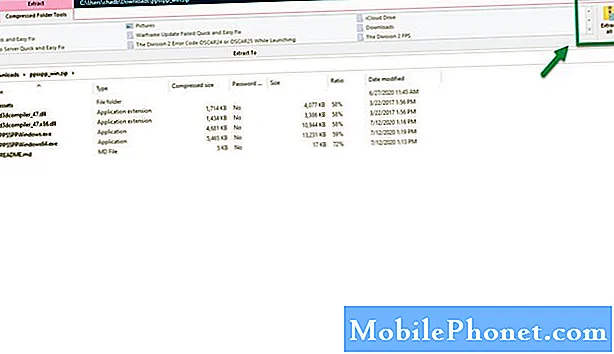
- Klõpsake käivitataval failil PPSSPPWindows.
See avab emulaatori.
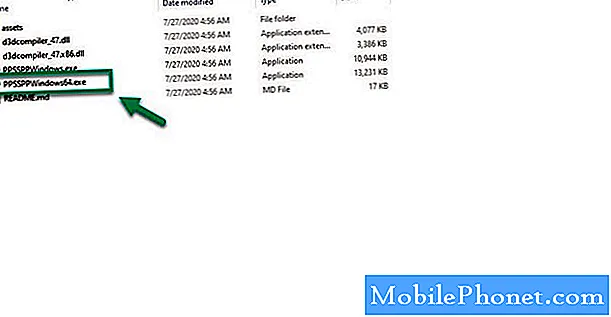
- Laadige oma mängud.
Selleks saate klõpsata vahekaardil Mängud ja sirvida. Seejärel peate lihtsalt valima kausta, kuhu mängud salvestatakse.
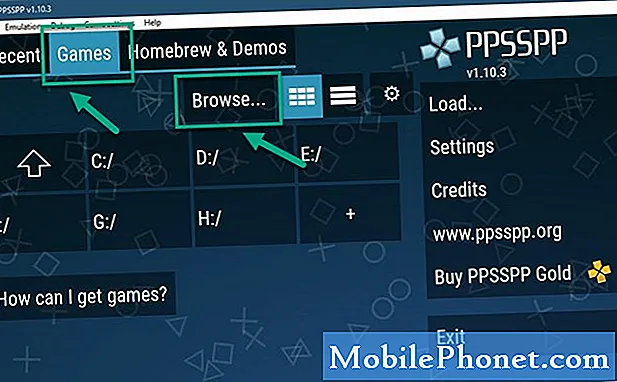
PSP-mängude käitamine Windows 10-s
PSP-lemmikmängude käivitamiseks peate klõpsama selle pealkirjal, mida saab emulaatoril näha. Pange tähele, et peate selle enne laadima. Kui mängite mängu klaviatuuri abil, peate juhtnupud konfigureerima. Seda saab teha, klõpsates valikul Seaded - Juhtnupud - Juhtimise vastendamine.
Pärast ülaltoodud toimingute tegemist saate edukalt mängida PSP-mänge Windows 10-s.
Veel tõrkeotsinguvideote saamiseks külastage meie TheDroidGuy Youtube'i kanalit.
Loe ka:
- Warframe'i värskendamine ebaõnnestus Kiire ja lihtne parandamine


